ソフトバンクのiPhoneでi.softbank.jpのメールアカウントを使っていた場合、メールを受信すると真っ黒な背景に「了解」の画面が表示されます。メールが届いたことはわかりやすいのですが、ホーム画面が完全に隠れてしまい、見にくいと思っている人も多いでしょう。そしてこの通知画面ですが、7月末で終了することになりました。「通知センター」を利用した通知方法が用意されているので、これを機会に設定しておきましょう。かなり見やすくなりますので、変更しておくのがおすすめです。
| 従来の受信画面 |
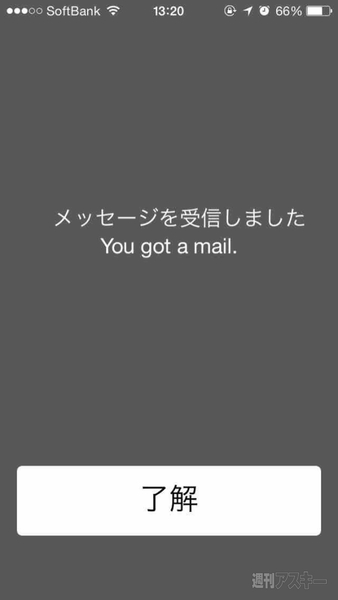 |
|---|
| 真っ黒な背景に「了解」と表示される従来のメール受信画面。ホーム画面などが隠れてしまいます |
| 新しい受信画面 |
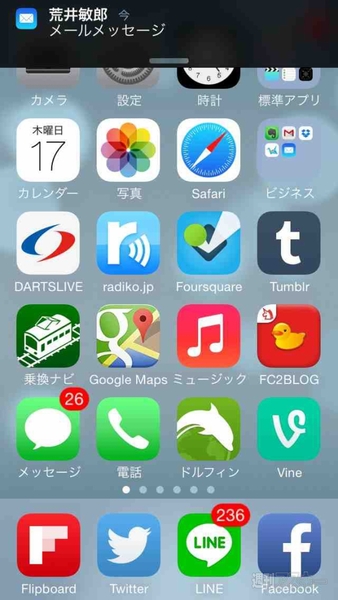 |
| 「通知センター」に対応し、「バナー」と「ダイアログ」の表示方法を選んで設定できます |
i.softbank.jpのメール受信方法を通知センターに対応させるには、大きく分けて3つの設定が必要です。
●メールの取得方法を「プッシュ」に設定する
●My SoftBankの新着メールのお知らせをオフにする
●「通知センター」でメールの通知スタイルを設定する
以上です。各設定方法を順を追って紹介するので、参照してください。
メールの取得方法を「プッシュ」に設定する
| 1 メール設定を開く |
 |
|---|
| 「設定」アプリを起動したら、[メール/連絡先/カレンダー]をタップして開きます |
| 2 データの取得方法を確認 |
 |
| [データの取得方法]をタップします。各アカウントごとに「プッシュ」設定ができます |
| 3 プッシュをオンに |
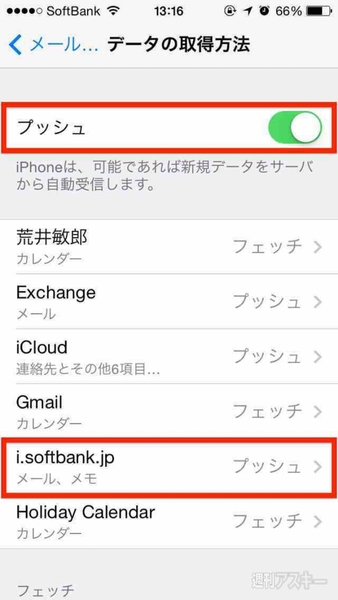 |
|---|
| 「プッシュ」がオンになっていることを確認し、さらに[i.softbank.jp]をタップします |
| 4 プッシュを選ぶ |
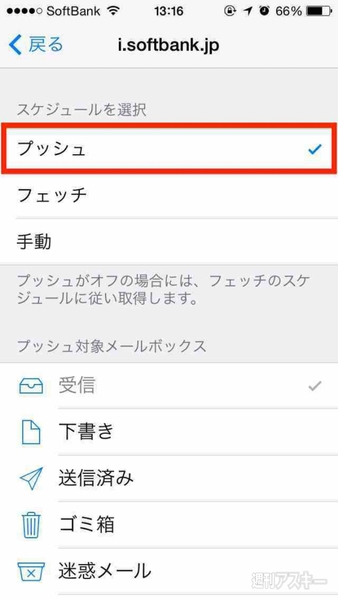 |
| 「スケジュールを選択」で「プッシュ」を指定します。タップすれば切り替わります |
My SoftBankの新着メールのお知らせをオフにする
| 1 My SoftBankを開く |
 |
|---|
| SafariなどのウェブブラウザーからMy SoftBankにアクセスしてログインします |
| 2 「Eメール(i)」を設定 |
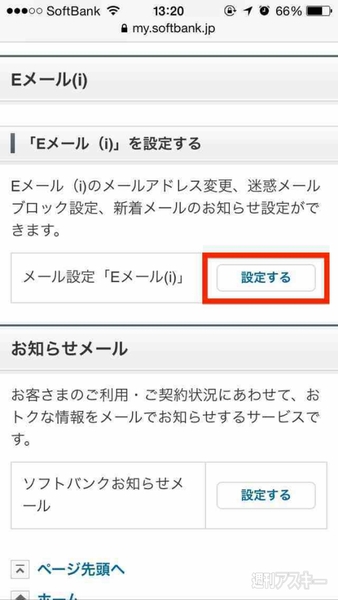 |
| 「メールの設定」画面を開いたら、「Eメール(i)」の[設定する]ボタンをタップ |
| 3 新着メールお知らせ設定 |
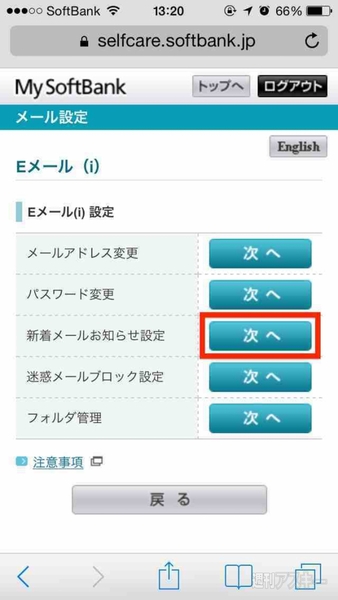 |
|---|
| 「新着メールお知らせ設定」の右にある[次へ]ボタンをタップして進みましょう |
| 4 通知をオフに |
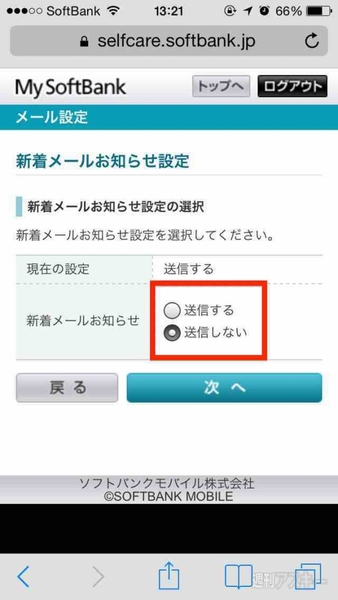 |
| 「新着メールお知らせ」の設定を「送信しない」に切り替えてオフにすればOKです |
「通知センター」でメールの通知スタイルを設定する
| 1 「通知センター」を開く |
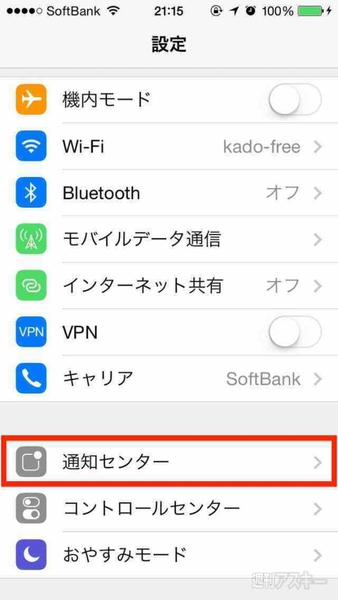 |
|---|
| 「設定」アプリを起動したら、[通知センター]をタップして設定画面を開きます |
| 2 「メール」を選択 |
 |
| 通知センターに対応したアプリの一覧が表示されるので、「メール」を見つけてタップ |
| 3 アカウントを選択 |
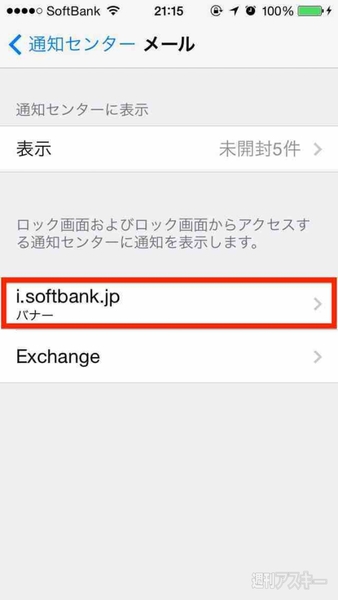 |
|---|
| 「メール」アプリで使用するアカウントが並んでいるので、[i.softbank.jp]をタップします |
| 4 通知スタイルを指定 |
 |
| 「通知スタイル」から「バナー」か「ダイアログ」を選べば、新着メールのお知らせを表示できます |
また、ここで紹介しているi.softbank.jpメールの受信画面の変更方法以外にも、iPhoneに関するさまざまな活用のTipsを集めた「iPhone 活用の手引き iPhone 5s/5c対応 iOS 7版」が発売中です。メールや電話の知られざる便利機能から、カメラの撮影術、iPhoneの安全対策、トラブルの解決法までを288ページに凝縮。ポケットサイズなので、いつでもどこへでもiPhoneといっしょに持ち運べます。これからiPhoneを使う人も、もっと使いこなしたいという人も、是非お買い求めください。
週刊アスキーの最新情報を購読しよう





